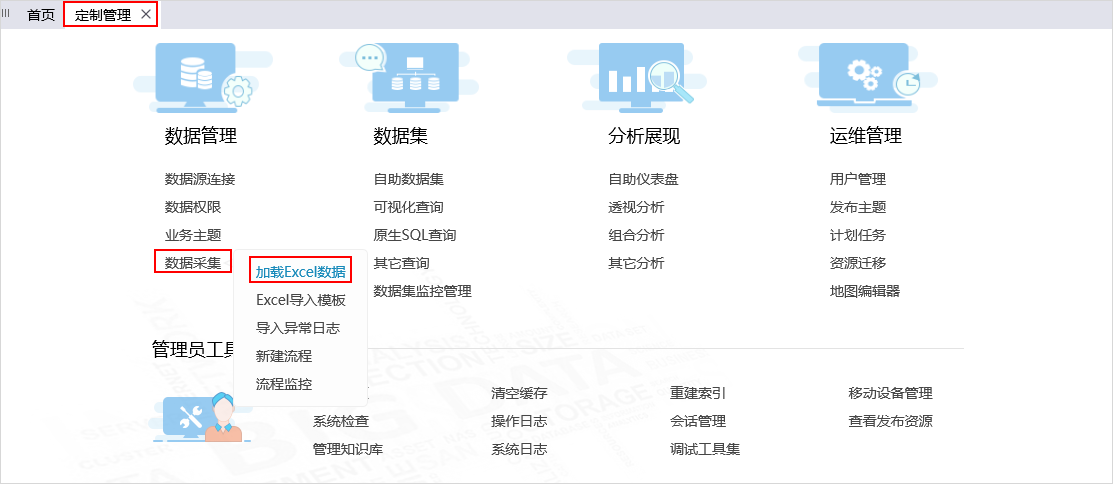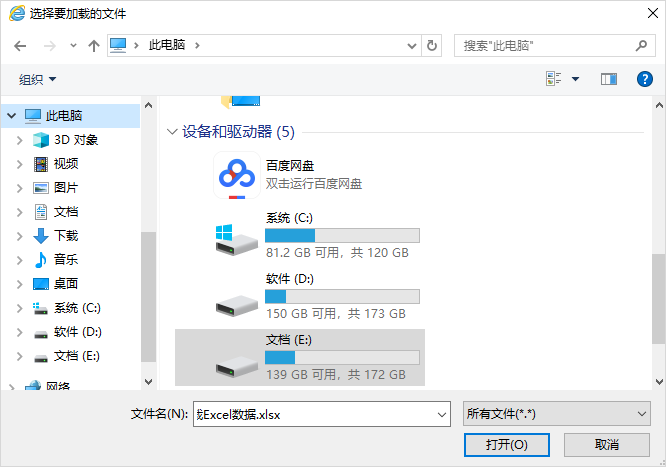界面操作项说明如下:
| 分类 | 操作项 | 说明 |
|---|---|---|
| 请选择数据分析包 | 浏览 | 点击 浏览 按钮或双击灰色框弹出“选择要加载的文件”界面,选择要加载的文件即可。 |
| 目标数据源 | 目标数据源为“高速缓存库”,不支持选择其他。 | |
| 目标数据库表 | 选择已有表名 | “选择已有表名”下拉框列出所有通过加载Excel数据导入到高速缓存库的表名。 该操作项需结合下方的“清空数据再加载”操作项一起使用。 |
| 自定义表名及别名 | 给导入的表命名。一般新导入的表进行自定义命名,不命名则自动以选择的Sheet的名称命名,如“Sheet1”。 注:多次导入表且不设置表名称,当Sheet页名称重复时,则结合“清空数据再加载”操作项自动进行覆盖或追加。 | |
| 清空数据再加载 |
| |
| 操作按钮 | 执行导入 | 选择数据分析包,设置数据库表后,选择 执行导入 按钮,将表导入到高速缓存库。 |
| 进行透视分析 | 执行导入成功后,选择 进行透视分析 按钮,将表作为透视分析的数据来源生成透视分析。 | |